
Як видалити рядки, стовпці і осередки в таблиці текстового редактора Ворд?
Стаття розповість, як видаляти рядки і стовпці в таблиці програми «Word».
Багато користувачів запитують, як видалити рядки в таблиці текстового редактора « Word»? Розглянемо це питання в сьогоднішньому огляді.
Як в програмі «Word» видалити стовпці і рядки в таблиці?
Почнемо з того, що видаляти рядки або стовпці в створеній в « Word»Таблиці ви зможете через верхню панель інструментів і контекстне меню.
Це можна зробити через розділ « макет», Який з'являється одразу після виділення самої таблиці або стовпців / рядків в ній. Ви також можете спростити завдання і видалити рядок в таблиці через контекстне меню, яке з'являється знову ж після виділення таблиці / рядки / стовпці.
- Отже, виділіть потрібний рядок або стовпець в таблиці і пройдіть на верхній панелі в розділ « макет». Далі натисніть на кнопку « вилучити», Після чого розкриється список з кількома варіантами видалення (« видалити рядки», « видалити стовпці», « видалити осередки», « видалити таблицю»). Виберіть потрібний варіант, причому ви зможете видалити весь рядок або весь стовпець, якщо виділіть лише одну клітинку в цьому рядку або стовпці відповідно. Ви навіть можете не виділяти осередок, а просто навести на неї курсор мишки.
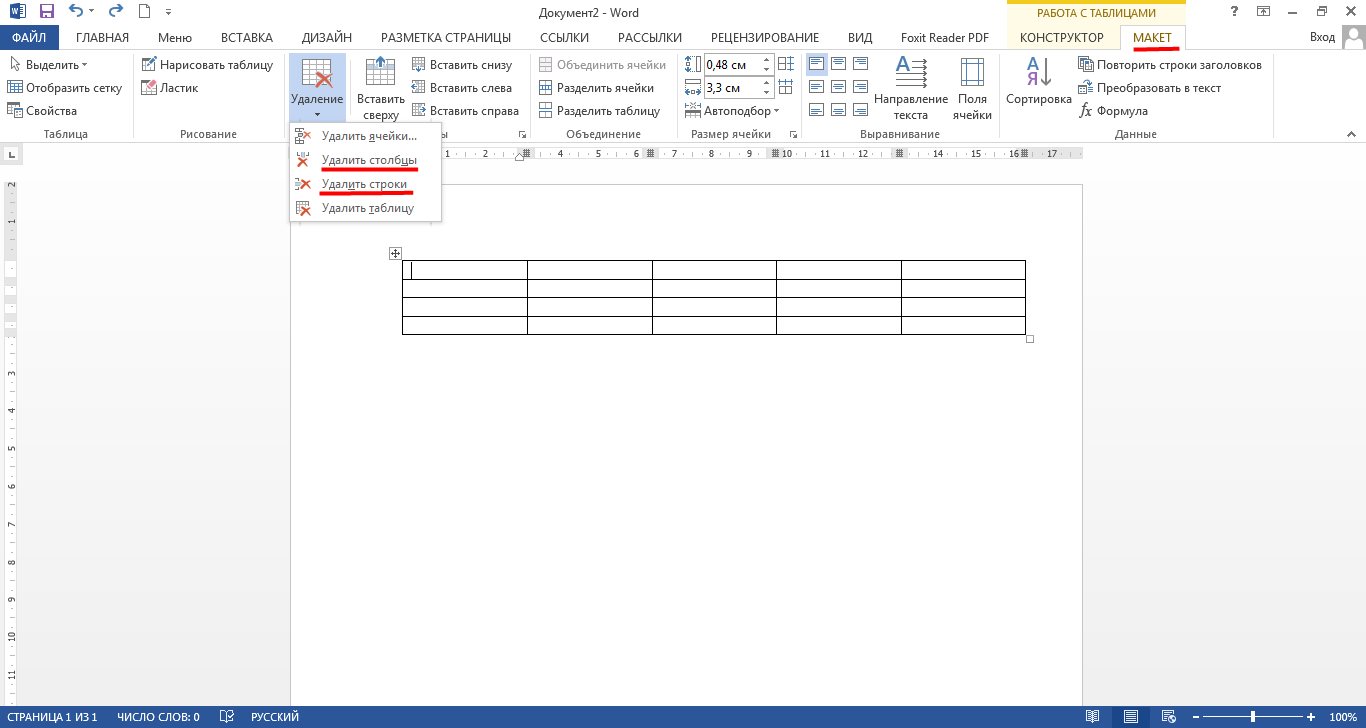
Видаляємо осередку, стовпці та рядки в «Word»
- Якщо ви бажаєте скористатися іншим більш спрощеним варіантом, натисніть правою кнопкою мишки на осередок в стовпці або рядку, яку хочете видалити (якщо хочете, можете виділити весь рядок / стовпець). Далі відкриється контекстне меню, натисніть на кнопку « вилучити»І виберіть потрібний варіант, як показано на скріншотах. У різних версіях « Word»Назву або розташування пунктів можуть незначно відрізнятися.
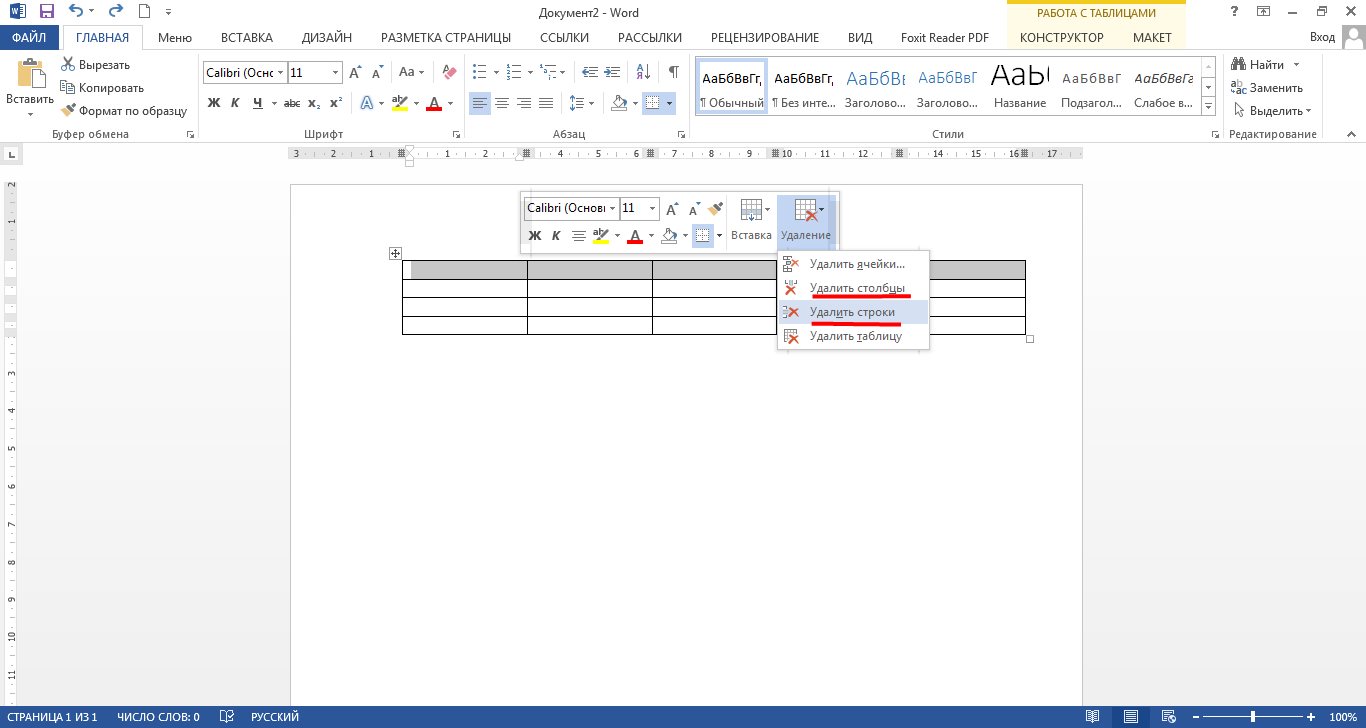
Видаляємо осередку, стовпці та рядки в «Word»
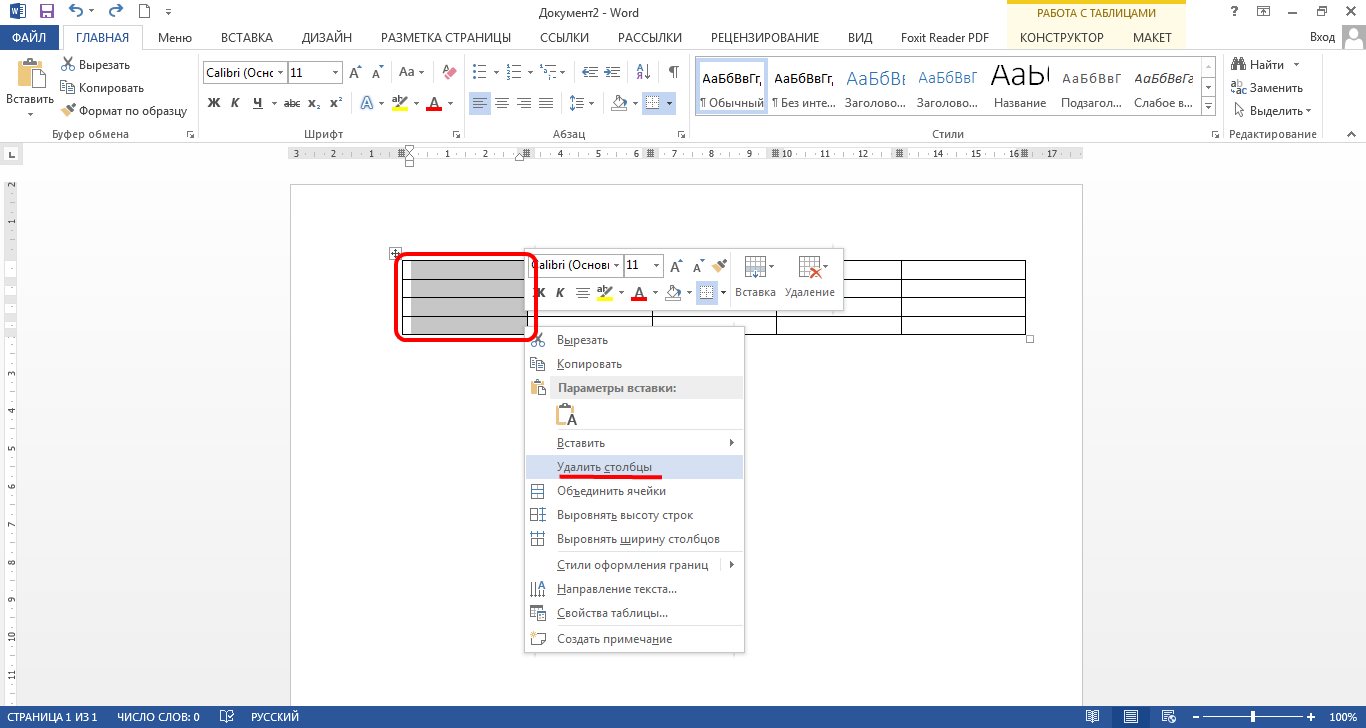
Видаляємо осередку, стовпці та рядки в «Word»
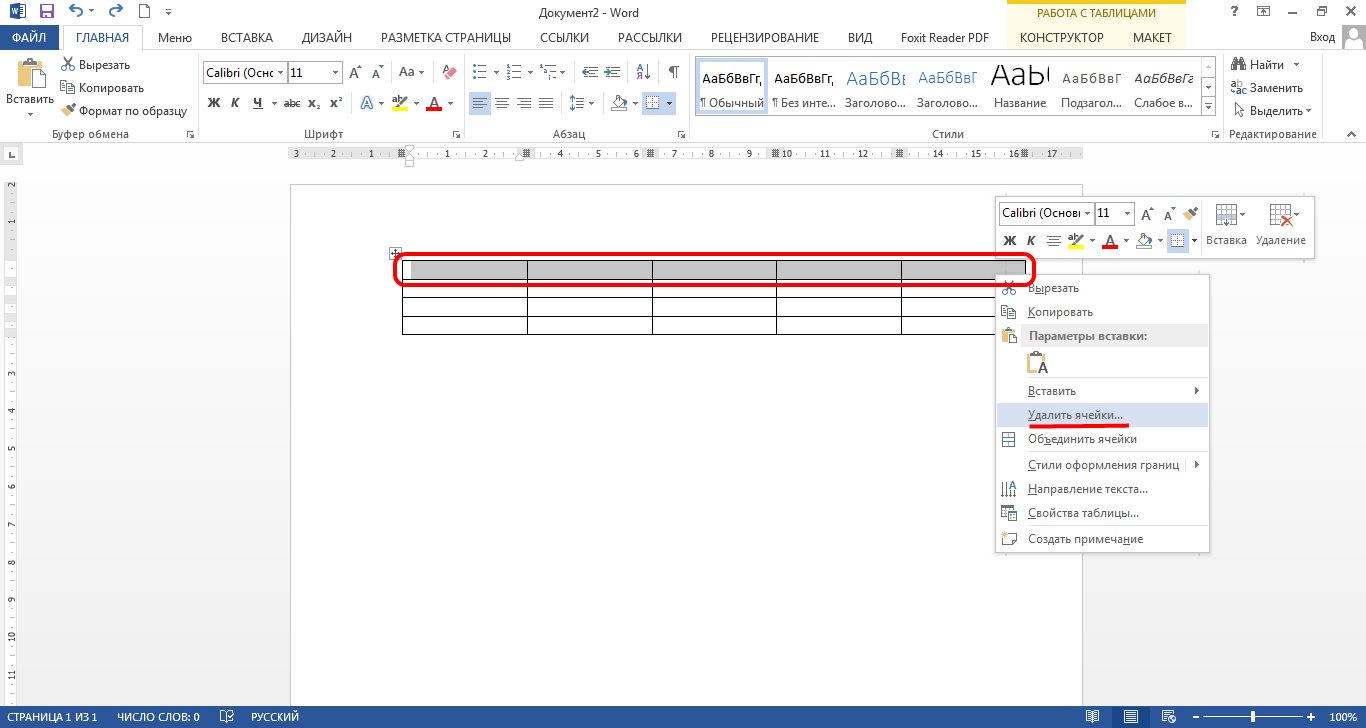
Видаляємо осередку, стовпці та рядки в «Word»
- При натисканні на пункт « видалити осередки»Вискочить віконце з пропозицією поставити галку навпроти потрібного варіанту. Ви також зможете видалити весь стовпець / рядок або окрему клітинку.

Видаляємо осередку, стовпці та рядки в «Word»
